轻松掌握安全卸载VPN的步骤:关闭VPN连接,确保无数据传输。进入系统设置,找到VPN设置。选择要卸载的VPN,点击删除或断开连接。确认操作,重启设备以完成卸载。遵循这些步骤,确保VPN安全卸载,避免数据泄露。
<li><a href="#id1" title="认识VPN的安装路径">认识VPN的安装位置</a></li>
<li><a href="#id2" title="探寻VPN的卸载途径">探寻VPN的卸载途径</a></li>
<li><a href="#id3" title="清除注册表中的遗留信息">清除注册表中的遗留信息</a></li>
<li><a href="#id4" title="管理启动项以优化系统性能">管理启动项以优化系统性能</a></li>
<li><a href="#id5" title="检查并移除浏览器插件">检查并移除浏览器插件</a></li>
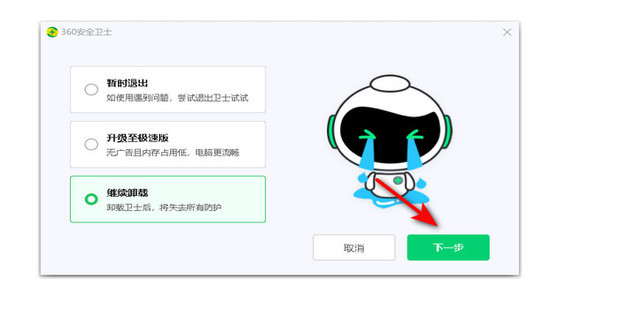
<p>在信息时代的今天,VPN(虚拟私人网络)已经成为众多用户保障隐私和提升网络速度的必备工具,随着时间的推移,一些用户可能会选择卸载VPN,原因可能包括系统性能的下降、需求变更或是寻找替代的网络服务,本文将深入探讨如何安全且高效地卸载VPN软件。
认识VPN的安装位置
在开始卸载VPN之前,首先需要确定其安装的具体位置,VPN软件会被安装在C:Program Files (x86)或C:Program Files文件夹中,某些VPN软件还会在系统注册表中留下配置信息。
探寻VPN的卸载途径
1、使用软件自带的卸载程序
大多数VPN软件都会提供内置的卸载工具,用户只需在开始菜单中搜索“卸载程序”,找到相应的VPN软件,然后点击“卸载”按钮。
2、通过系统控制面板卸载
如果软件没有提供卸载工具,用户可以通过系统控制面板进行卸载,以下是具体步骤:
- 打开“控制面板”,选择“程序”下的“程序和功能”。
- 在程序列表中找到VPN软件,点击“卸载”。
- 按照屏幕上的指示完成卸载过程。
清除注册表中的遗留信息
1、打开注册表编辑器
按下“Win + R”组合键,输入“regedit”并回车,打开注册表编辑器。
2、搜索VPN软件名称
在注册表编辑器中,按下“Ctrl + F”组合键,输入VPN软件的名称,搜索相关条目。
3、删除残留信息
找到与VPN软件相关的键值和子键,选中后右键点击“删除”。
管理启动项以优化系统性能
某些VPN软件会在系统启动时自动运行,这可能会影响系统性能,用户可以在任务管理器中找到并禁用这些启动项:
- 打开任务管理器,选择“启动”选项卡。
- 找到与VPN软件相关的启动项,右键点击并选择“禁用”。
检查并移除浏览器插件
部分VPN软件会附带浏览器插件,用户需要手动从浏览器中卸载这些插件:
- 打开浏览器,进入插件管理页面。
- 找到与VPN软件相关的插件,点击“删除”。
通过以上步骤,您已经成功卸载了VPN,需要注意的是,在卸载过程中,请确保备份重要数据,以防止误删导致数据丢失,在卸载完成后,建议清理电脑中的残留文件,以提升系统整体性能。</p>



